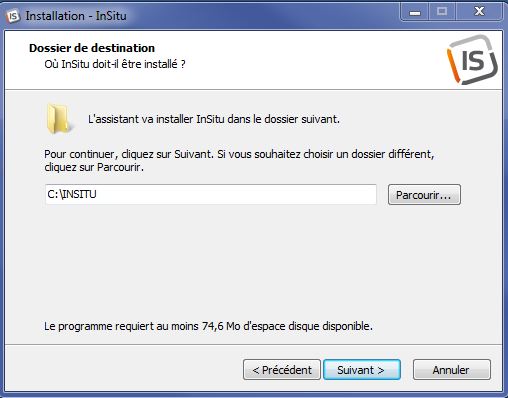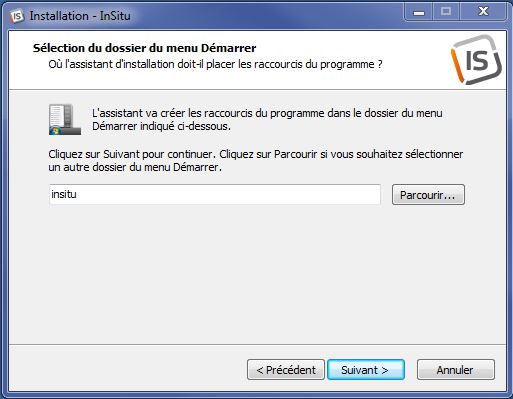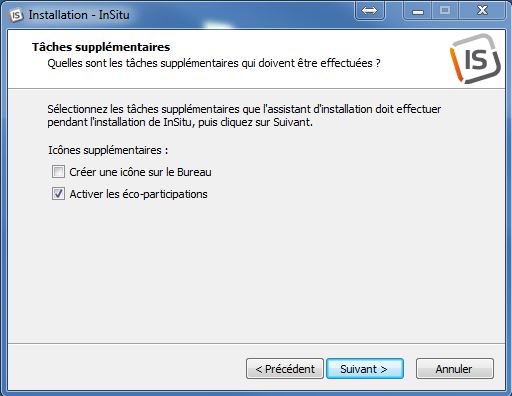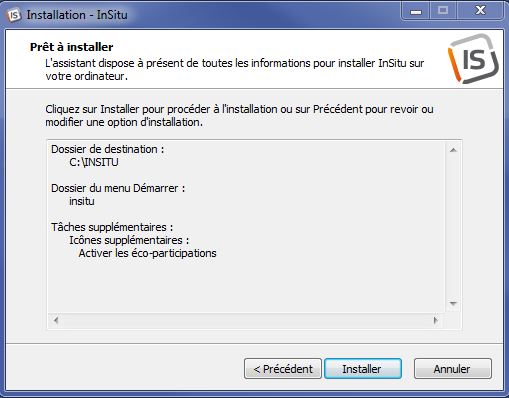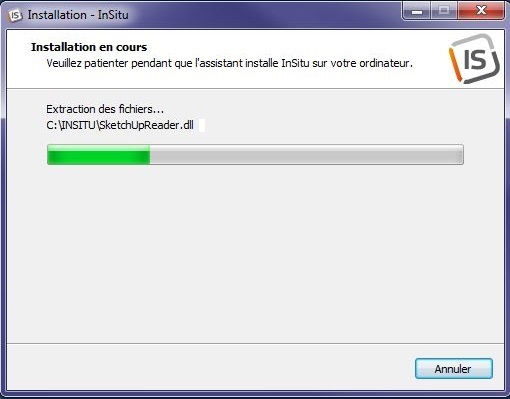« Installer le logiciel InSitu » : différence entre les versions
Aucun résumé des modifications |
Aucun résumé des modifications |
||
| Ligne 29 : | Ligne 29 : | ||
- Choisissez le '''dossier du menu Démarrer''' (Fig.1d), cliquez sur le bouton '''Suivant''' ou tapez sur la touche '''ENTRÉE''' de votre clavier. | - Choisissez le '''dossier du menu Démarrer''' (Fig.1d), cliquez sur le bouton '''Suivant''' ou tapez sur la touche '''ENTRÉE''' de votre clavier. | ||
<div align="center"> | |||
'''Fig.1c et Fig. 1d''' | '''Fig.1c et Fig. 1d''' | ||
<p class="cadreimg"> | <p class="cadreimg"> | ||
[[Fichier:Fig.1c.jpg]] [[Fichier:Fig.1d.jpg]] | [[Fichier:Fig.1c.jpg]] [[Fichier:Fig.1d.jpg]] | ||
Version du 7 octobre 2014 à 09:44
|
Vérifiez au début de l’installation que votre disque dur possède l’espace libre suffisant qui est spécifié sur la fenêtre (Fig.1c) et que votre système d'exploitation est l’un des suivants : XP, Vista, Seven , 8 en 32 ou 64 bits. InSitu fonctionne avec Microsoft Office 32 bits. Pour installer InSitu sur votre ordinateur, Après quelques instants, cette fenêtre s’affiche. (Fig.1a) - Choisissez la langue de l’assistant puis cliquez sur le bouton OK. - Pour lancer l’assistant d’installation cliquez ensuite sur le bouton Suivant. Prenez connaissance des termes du contrat de licence, cocher la case « Je comprends et j’accepte… », puis cliquez sur le bouton Suivant pour passer à l’étape suivante. (Fig.1b)
- Cliquez sur le bouton Suivant ou tapez sur la touche ENTRÉE de votre clavier. - Choisissez le dossier du menu Démarrer (Fig.1d), cliquez sur le bouton Suivant ou tapez sur la touche ENTRÉE de votre clavier.
- Cliquez sur le bouton Suivant ou tapez sur la touche ENTRÉE de votre clavier. - Vérifiez les informations d’installation (Fig.1f) puis cliquez sur Installer. L’extraction des fichiers s’effectue et doit se terminer intégralement. (Fig.1g) Infos : A l'issue de l'installation, vous disposerez d'une version fonctionnelle d'InSitu avec les catalogues standards (bibliothèques informatiques standards), les textures et une scène d'exemple.
|
|
<metakey>installations</metakey>